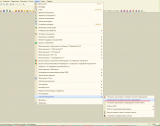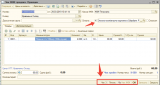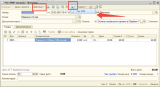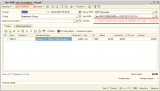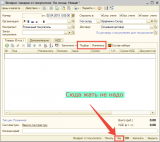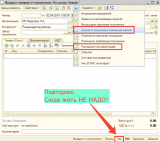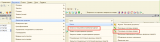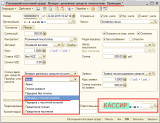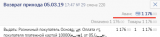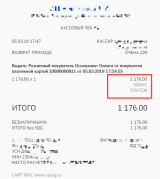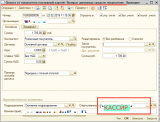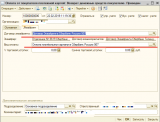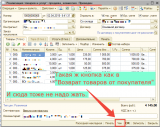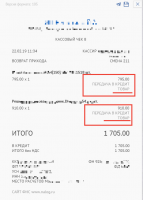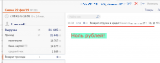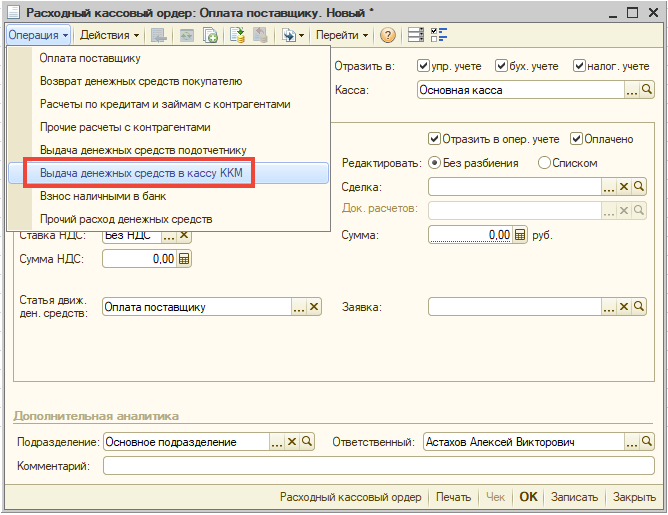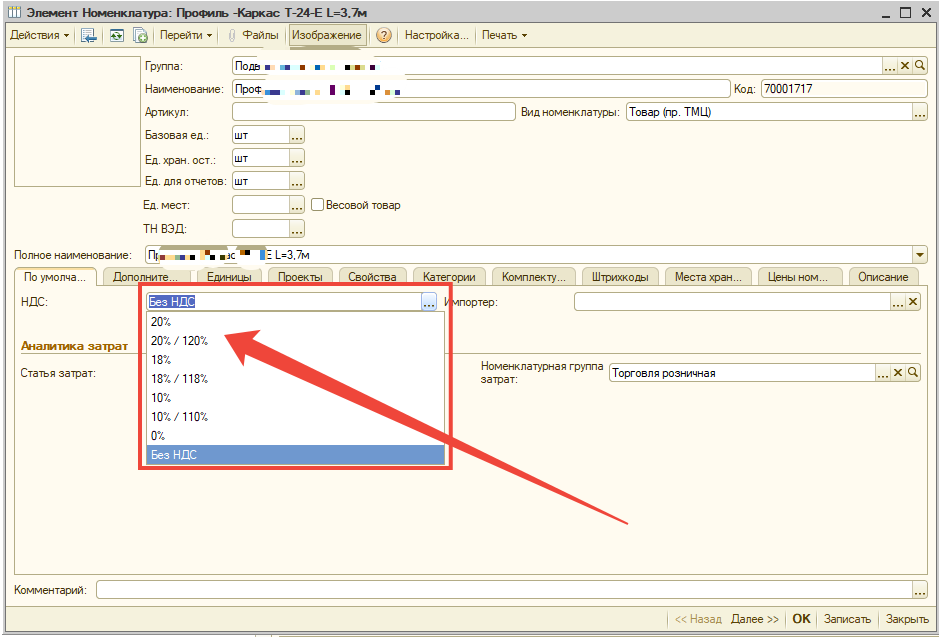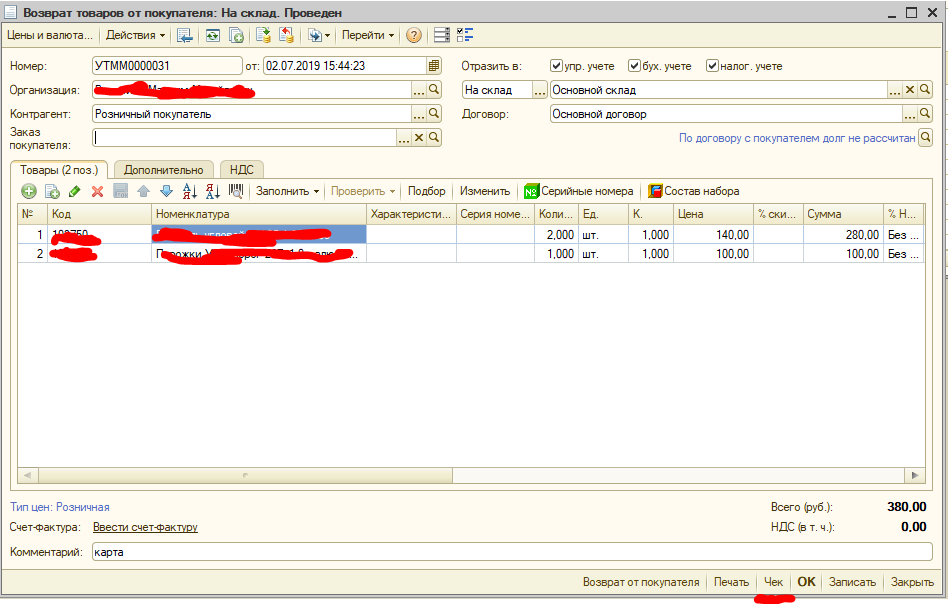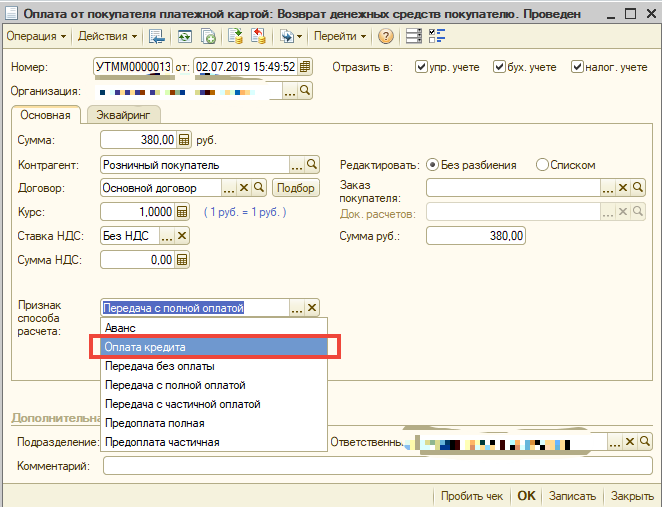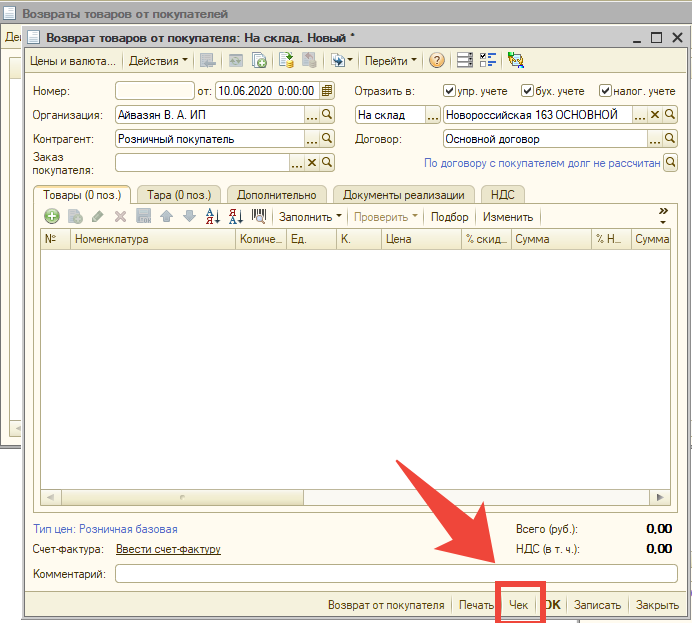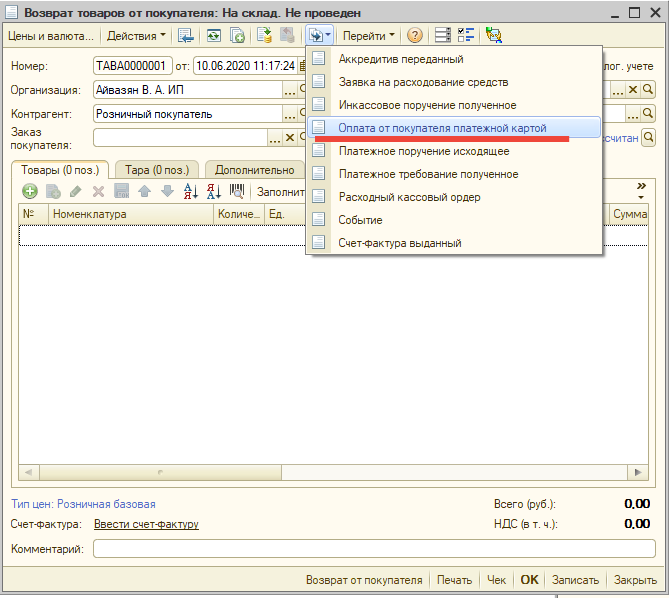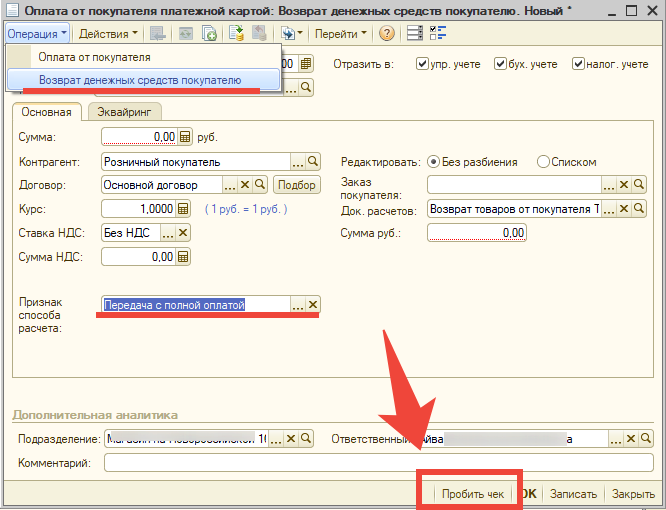Данная статья подразумевает, что
Первое: фискальный регистратор далее (ФР) или контрольно кассовая машина(ККМ) уже подключены к компьютеру (рабочему месту кассира РМК). Т.е. Сервис-торговое оборудование и т.д. всё уже настроено.

И
Второе: Описывается рабочее место кассира, где POS терминал существует отдельно от системы учёта 1С УТ 10.3.50.1. Т.е. это отдельное устройство и кассир ведёт взаиморасчёты с покупателями оплачивающими свои покупки картой (электронными средствами платежа) отдельно. Например, так. Оформил чек ККМ в 1С записал его, задаёт покупателю вопрос: карта или наличные? Если ответ карта, то указывает в 1С в Чек ККМ вид оплаты в поле «Оплата» щёлкает по стрелке «Сумма оплаты» заполняя поле (это полученные деньги), вводит сумму покупки на POS терминале предлагает приложить или вставить карту. Если оплата успешна, то POS печатает один слип чек, кассир отрывает его и отдаёт покупателю, затем выходит второй слип чек кассир отрывает забирает себе (наклеивает на бумажку для Бух.) Теперь переходит к 1С и нажимает в чеке ККМ «ОК» поступление денег регистрируется в ФР
Итак, работа кассира.
Ситуация 1: сегодня продаём сегодня рассчитываемся.
Оформляем документ «Чек ККМ» с видом операции «продажа». Указываем вид оплаты – наличные или платёжная карта, или смешанная оплата (оплата списком) тогда указываем сколько чем. Следим за тем, чтобы в поле Касса ККМ была указана та самая касса ККМ в которой указан тот самый ФР который подключен к этому ПК (рабочему месту кассира). Нажимаем в Чеке ККМ кнопку ОК.

Из ФР выйдет чек с признаком расчёта «Приход» и видом оплаты, который в чеке был указан.
Ситуация 2: Возврат: Кассовая смена ещё не закончилась, а покупатель принёс товар и просит вернуть деньги.
Открываем документ «Чек ККМ» которым оформлялась продажа. Нажимаем в нём кнопочку «ввести на основании», либо кнопочку действия и из выпадающего меню выбираем строку «ввести на основании»
Важные замечания. Создать документ расчёта можно на любом ПК. Зарегистрировать расчёт в ФР можно только на ПК, где подключен ФР. (Ну это как бы в начало ситуации записать «Открываем документ «Чек ККМ» на том же РМК (компьютере) на котором оформлялась продажа.
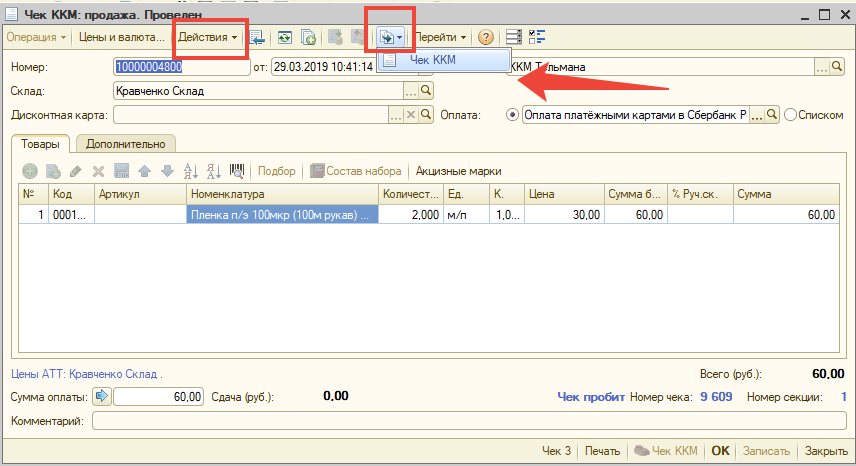
Программа предлагает ввести на основании документ «Чек ККМ» соглашаемся, нажимаем. Программа создаёт новый документ «Чек ККМ» с видом операции «чек на возврат» и заполняет его товаром из чека продажи, склад и вид оплаты тоже заполняется значениями из чека продажи. Если в чеке товаров много, то оставляем только тот, что возвращают. Помним, что полученные картой деньги можем вернуть только на ту же карту.
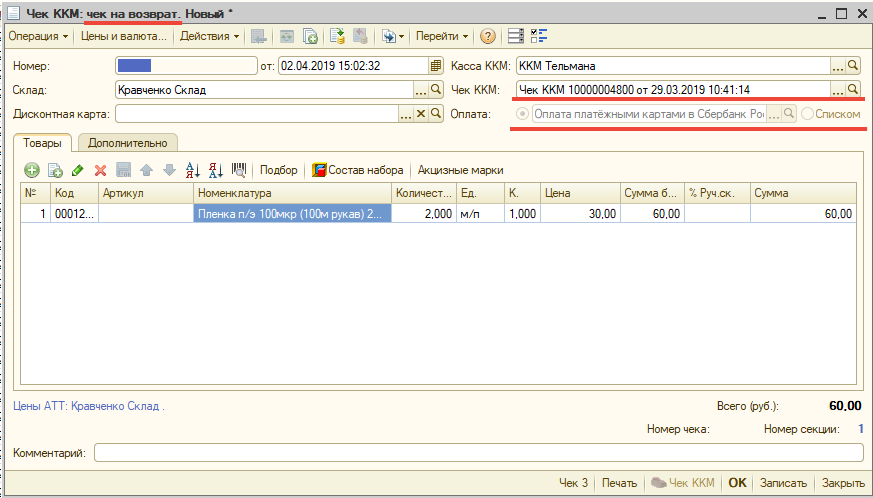
Переходим к POS терминалу
Просим у покупателя карту, которой он оплачивал покупку.
Тут важный момент несмотря на то, что товаров приобрели несколько, а возвращают какой то один, в POS терминале придётся отменить сначала операцию на всю сумму, а затем вновь получить с покупателя деньги за тот товар, что он всё таки покупает. В 1С при этом будет
только «Чек ККМ чек на возврат» т. е. отражён только возврат на сумму возвращаемых товаров
Итак, в POS терминале выбираем вид операции «Отмена» и прикладываем карту покупателя. Если с его карты было совершено сегодня в этом терминале несколько оплат, то терминал предложит выбрать какую именно операцию вы хотите отменить. Выбираем нужную и отменяем. При этом деньги сразу возвращаются клиенту на карту (становятся доступны). Надо упомянуть, что они сегодня ещё и не уходили с его карты, а лишь были там зааутенцифицированы (недоступны для использования)) (не знаю как пишется, но звучит так). Если всё успешно, то либо проводим с картой операцию «оплата». На сумму товаров которые покупатель всё же берёт (это если товаров несколько, а возвращают один) либо переходим сразу к 1С (если весь товар возвращается) и в «Чек ККМ: чек на возврат» нажимаем кнопку ОК товар возвращается на склад, а в ФР регистрируется факт выдачи вами денег покупателю, из ФР выходит чек с признаком расчёта «Возврат прихода».
Ситуация 3: вчера купил сегодня возвращает.
Оформляем документ «Возврат товаров от покупателя»
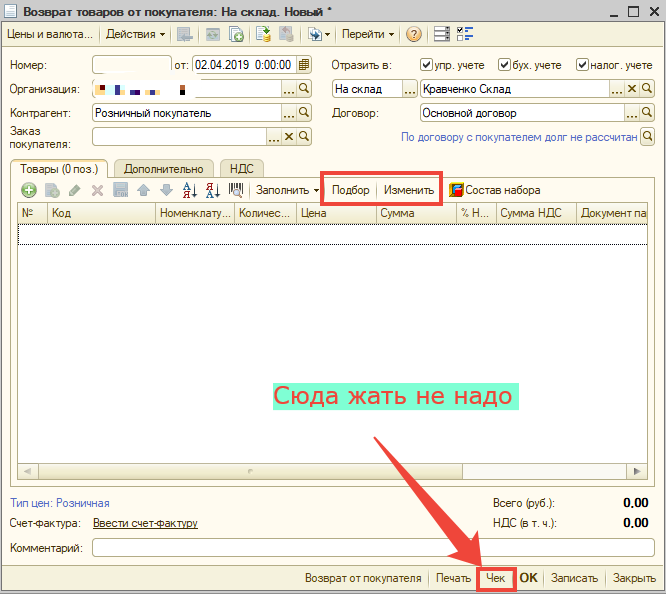
Заполняем его возвращаемым товаром. Либо «Подбор», либо кнопка «изменить». Если товара много, то нажав кнопку «Изменить» вы можете указать документ (Например, вчерашний «отчёт о розничных продажах») нажмёте кнопку «Выполнить» в открывшемся диалоге и табличная часть «Возврата от покупателя» заполнится автоматически. (кстати эта кнопка «изменить» есть во многих документах, классная кнопка)
//Есть ещё заморочка со вкладкой НДС, но я позже напишу, что делаю с этим я. Если кто-то может //грамотно рассказать о том, что на этой вкладке и как работает, буду очень рад.
Итак, далее нажимаем кнопку ввести на основании и выбираем. Если покупатель оплачивал покупку картой, то документ «Оплата от покупателя платёжной картой», если оплачивал наличными, то документ «Расходный кассовый ордер»
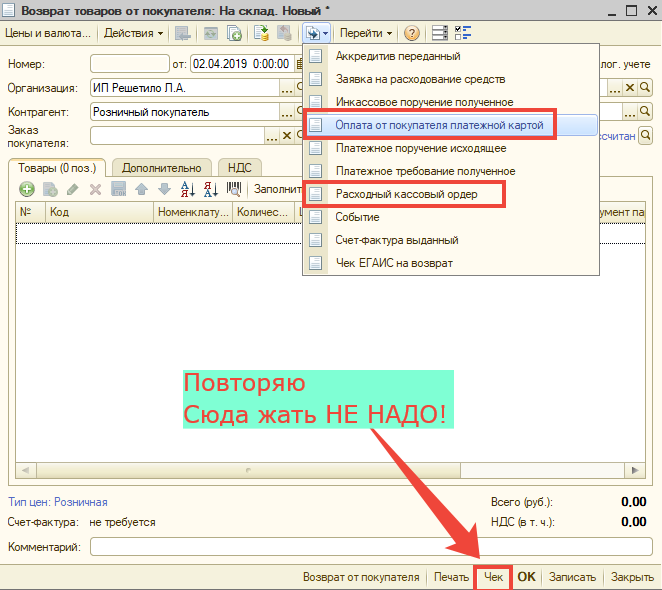
Кстати, и тот и другой документы вы можете также найти в Документы – Денежные средства - ….
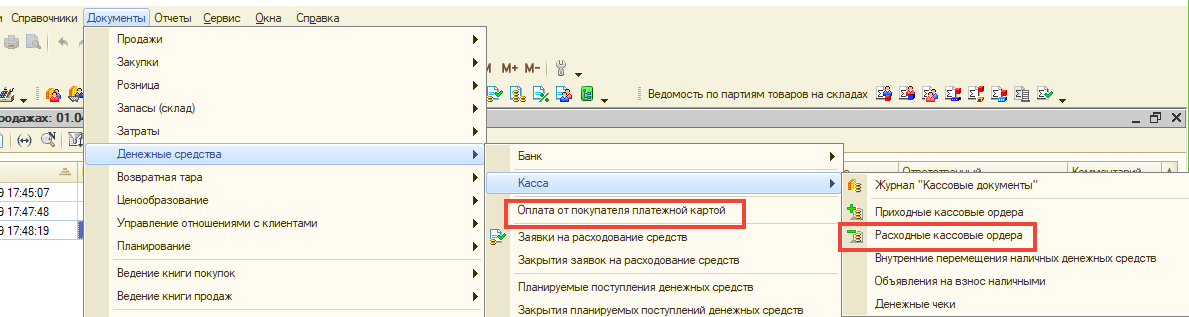
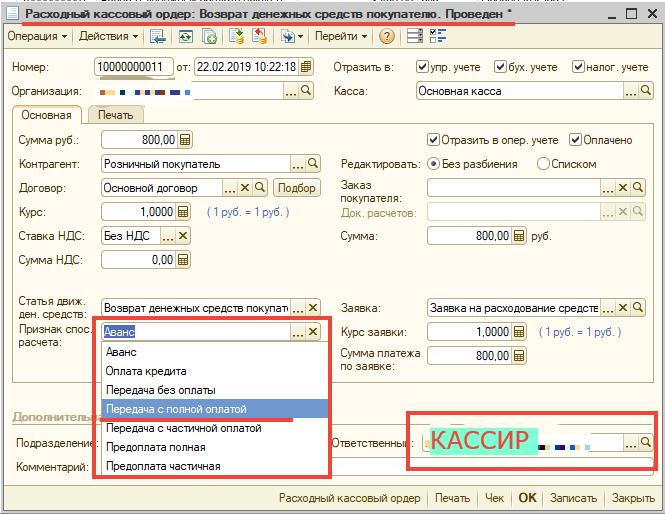
Обратите внимание значение из поля «Ответственный» пойдёт в ФР (в чек ФР) как фамилия кассира. Нужно указать фамилию кассира.
Поле «признак способа расчёта» по умолчанию заполнен значением «Аванс»
И если вы его не измените, то Признак способа расчёта «аванс» будет передан в ФР и сформируется чек
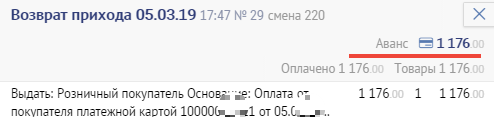

Тут он более подробно.
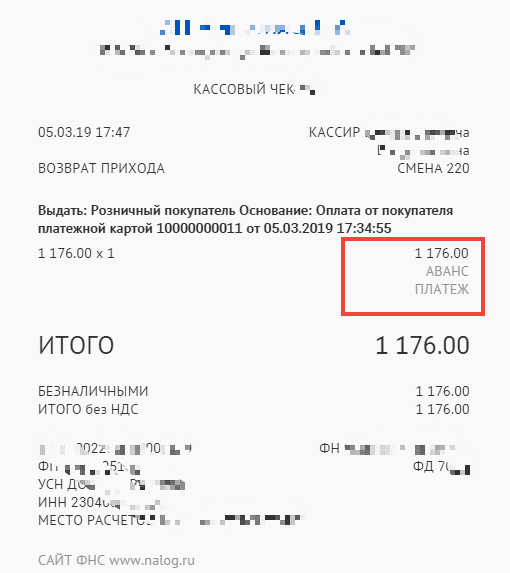
В нашем случае расчёт деньгами и передача товара происходят полностью. Поэтому надо указать Признак способа расчёта «Передача с полной оплатой»
Далее в РКО нажимаем «провести» и кнопку «ЧЕК» из ФР выходит чек с признаком «Возврат прихода» передача с полной оплатой. И выдаём деньги покупателю.
Обращаю ваше внимание, что при этом уменьшится сумма денег в ККМ. И второе. Если в ККМ за текущую смену собрано наличных меньше, чем требуется вернуть покупателю, то у вас ничего не выйдет. Либо отправляйте человека ждать пока вы наторгуете нужную сумму. Либо оформляйте выдачу денежных средств из основной кассы в кассу ККМ. (я этого не делал, поэтому описывать не буду, может со временем.)
Аналогичные действия нужно совершить для оформления возврата покупки, совершённой вчера при условии, что её оплатили картой. Разница лишь во второй части. Вместо документа «Расходный кассовый ордер» оформляется документ «Оплата от покупателя платёжной картой» с видом операции Возврат денежных средств покупателю
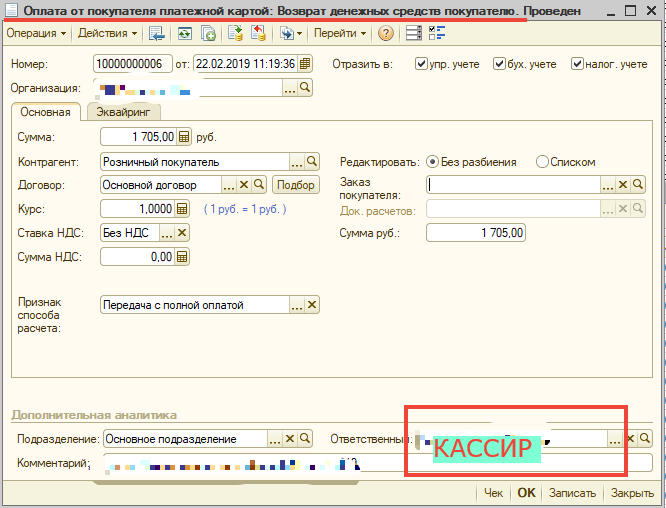
Так же в поле Признак способа расчёта «Передача с полной оплатой» а в поле ответственный фамилия кассира.
Ещё в документе есть вкладка «Эквайринг»
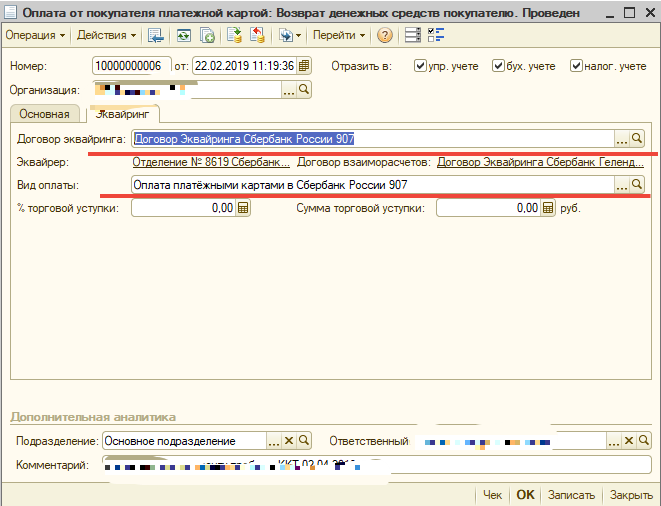
На ней надо выбрать из списка Вид оплаты «Платёжными картами» тот же, что вы указываете в чеке, когда принимаете оплату картой и выбрать из списка «Договор эквайринга»
Далее переходим к POS терминалу. Выбираем вид операции «ВОЗВРАТ» указываем сумму, возвращаемую покупателю на карту. Просим покупателя карту приложить или вставить. Если всё успешно, то нажимаем кнопку «ЧЕК» в документе «Оплата от покупателя платёжной картой» из ФР выходит чек Возврат прихода. Возврат на карту зарегистрирован.
Теперь поясню почему в документах «Возврат товаров от покупателя» и «Реализация товаров и услуг» я написал «Туда жать не надо».
Если вы нажмёте на кнопку Чек в документе «Возврат товаров от покупателя», кстати такая ж кнопка появилась в документе «Реализация товаров и услуг»

Так вот если вы нажмёте кнопку «Чек» в одном из документов «возврат товаров от покупателя» или «Реализация товаров и услуг», открытом на РМК (рабочем месте кассира) с подключенным ФР. То в ФР зарегистрируется операция передачи товара с суммой 0 рублей и признаком расчёта если это возврат то, «Возврат товара отгрузка в кредит». Я нажимал на эту кнопку только в «возврате товаров от покупателя» и вот такие чеки отправились в ОФД
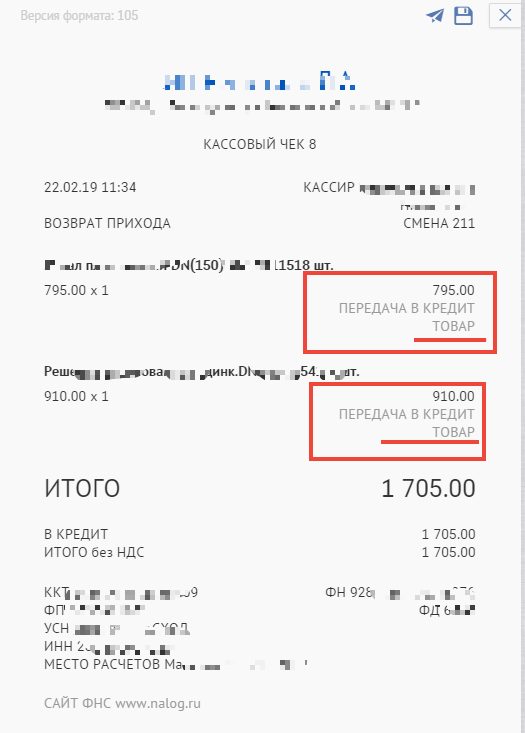
При этом обратите внимание передача в кредит ТОВАР. А в сумме выручки

Ноль рублей. т. е. этот Чек в ФР сумму выручки не уменьшил. Я прихожу к выводу, что при печати чека на ФР из «реализации товаров и услуг» вы получите чек с признаком «отгрузка в кредит» и тоже с суммой 0 рублей.
На этом силы мои закончились. Меня, к сожалению, много раз прерывали. И переживаю, что рассказ мой получился как у Матроскина Шарика и дяди Фёдора. Но всё же надеюсь, что этот короткий рассказ кому-то поможет. Сохранит время и нервы.
Если более знающие люди поправят меня или дополнят. Буду рад. Так как в итоге выигрыш разделят все.
Спасибо.
Вступайте в нашу телеграмм-группу Инфостарт